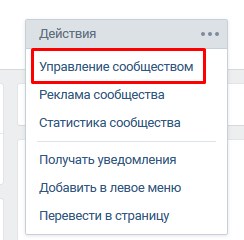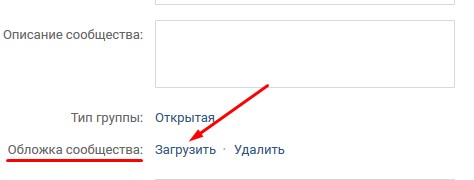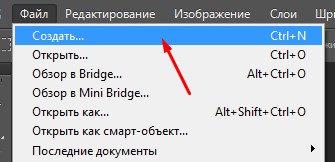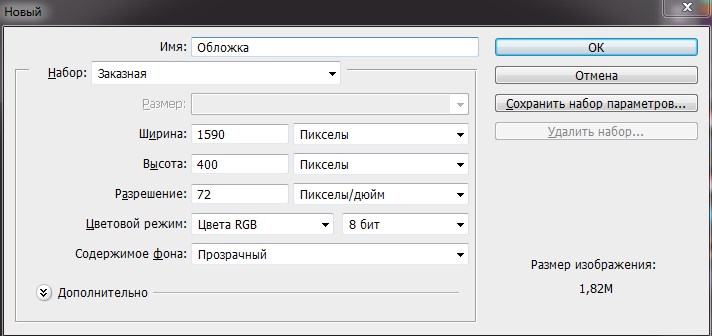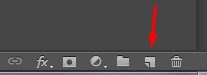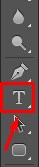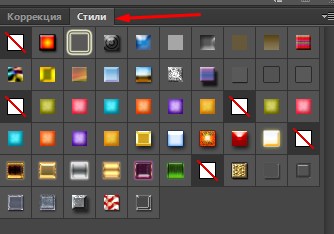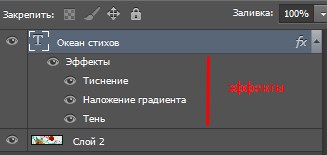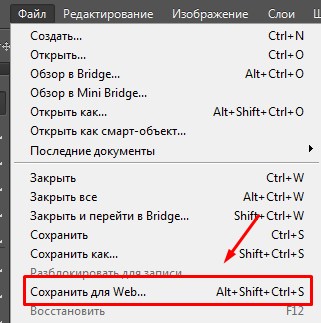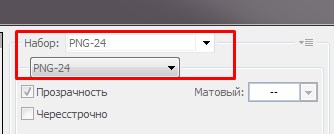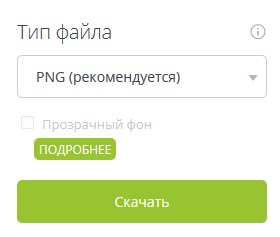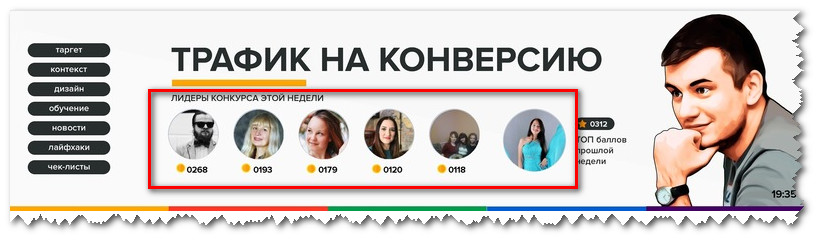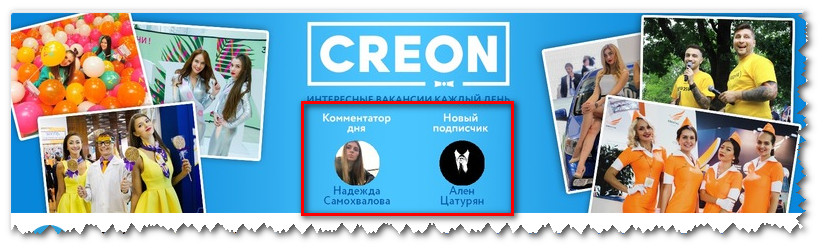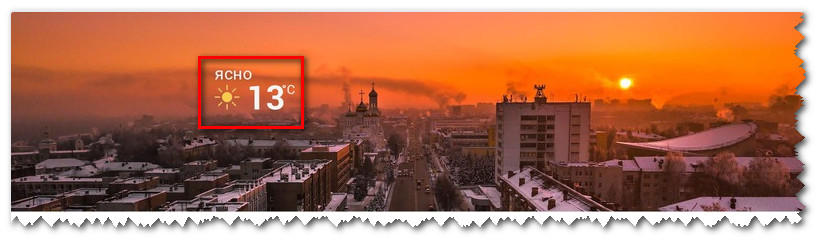в какой программе сделать обложку для группы вконтакте
Три способа как сделать обложку для группы вконтакте
Обложки для группы вконтакте появились после обновления интерфейса соцсети. И если раньше каждая группа имела собственную аватарку, то теперь владельцам групп вконтакте можно выбирать, что бы они хотели видеть на главной странице сообщества: обложку или аватарку.
Сегодня я хочу вам рассказать, как сделать обложку для группы вконтакте. Мы разберем три способа:
Размер обложки для группы вконтакте
Размер обложки для группы вконтакте равен 1590х400 px.
Как сделать обложку группы сверху
Чтобы разместить обложку группы вконтакте сверху необходимо в первую очередь найти эту функцию в настройках сообщества. А именно на главной странице выберите в меню вкладочку Управление сообществом.
Далее в Основной информации есть раздел Обложка сообщества. Чтобы разместить готовую обложку в группе сверху, нужно просто нажать на кнопочку Загрузить. Затем выбрать подготовленный вариант из папки на компьютере, и обложка встанет на свое место на главной странице сообщества.
Как сделать обложку группы в Фотошопе
Сделать обложку группы можно в популярной программе Фотошоп. Для этого, зная тему сообщества, подберите по смыслу интересную картину в Интернете.
Все дело в том, что если вы найдете картинки маленькие, для того, чтобы подогнать их под размер обложки, их придется растягивать. А от этого сильно ухудшится качество изображения.
Поэтому выбираете картинку, нажимаете на нее правой кнопкой мыши – Копировать изображение.
В фотошопе выбираете Файл – Создать.
В открывшемся окне у вас должны быть выставлены следующие настройки:
У вас появится заготовка вашей обложки. Теперь вам нужно нажать сочетание клавиш Ctrl+V. Таким образом, вы вставите картинку, которую скопировали из интернета.
Для этого в панели инструментов выбираем Редактирование – Трансформирование – Масштабирование. Зажимаем клавишу Shift, захватываем левой кнопкой мыши за уголок картинки и тянем к границам обложки. Вы увидите, когда вам нужно будет остановиться. Чтобы подтвердить действие, нажмите Enter.
Основа обложки у нас готова. Теперь давайте на обложке пропишем название группы. Допустим, назовем ее в качестве примера Океан стихов.
Для этого в Фотошопе нам нужно создать новый слой. В нижней панели выбираем функцию Создать новый слой.
Слева выбираем Инструмент «Горизонтальный текст».
И на обложке для группы вконтакте выделяем область, где хотим разместить название группы. Теперь вам нужно определиться со шрифтом текста, размером и цветом. Все эти настройки находятся в верхней панели программы Фотошоп, когда активен инструмент «Текст». Подробности в видеоуроке ниже.
Прописываем название группы и нажимаем Enter.
Обычно в таком виде текст смотрится не очень красиво. Поэтому важно здесь поработать со стилями текста. Панель со стилями находится с правой стороны рабочего окна программы.
Работать со стилями можно тогда, когда у вас выделен текстовый слой в панели.
Теперь, если вы не знаете, какой конкретный стиль можно применить к названию группы, просто методом подбора определите, что на данной обложке будет смотреться лучше всего. Здесь все дело во вкусе!
Кстати, при включении того или иного стиля в слоях под текстом будут отображаться различные эффекты, применяемые в этот момент к тексту. При желании каждый эффект можно отключить или отредактировать, нажав на него правой кнопкой мыши – Параметры наложения.
После всех манипуляций с надписью, если вас устроил результат: обложка для группы вконтакте готова, необходимо ее сохранить. Для этого выбираем Файл – Сохранить для Web.
Набор PNG-24 (правый верхний угол). Это самый удачный формат картинок для социальных сетей.
Кнопочка Сохранить, и выбираете папку на компьютере, куда это необходимо сделать.
Итак, мы разобрали, как сделать обложку для группы вконтакте с помощью программы Фотошоп. Обложки для группы вконтакте онлайн можно легко создавать на сервисе canva.
Как сделать обложку для группы вконтакте онлайн на сервисе canva
Сделать это можно через социальные сети или с помощью электронной почты.
Целью сегодняшней статьи не является знакомство с этим сервисом – для этого будет отдельная тема. Напомню, что сегодня мы разбираем, как сделать обложку для группы вконтакте, используя Канву.
После авторизации на сайте вы попадаете на страницу, где в правом верхнем углу вам необходимо нажать на кнопку Использовать специальные размеры.
Вспоминаем, что размер обложки группы вконтакте 1590х400 рх. Соответственно, проставляем эти размеры в открывшемся окне.
Следующая страница с макетами позволяет нам выбрать макет из предложенных данным сервисом. Сразу скажу, что макеты не удачные и скорей всего к вашей обложке никак не подойдут.
Canva позволяет загружать на сайт собственные картинки. Поэтому по аналогии с работой в Фотошопе найдите в интернете нужное изображение чуть большего размера, чем обложка и загрузите ее на сайт Канвы через функцию Мое – Добавить собственные изображения.
Скорей всего ваша картинка откроется в меньшем размере, чем сама обложка. Не волнуйтесь, ее можно увеличить, потянув за уголки левой кнопкой мыши.
Теперь логично нам нужно добавить название группы на нашу обложку, т.е. текст. Вы можете сделать это через функцию Текст слева на панели инструментов.
Стоит уточнить, что сервис Canva условно платный, т.е. частью функционала вы можете пользоваться абсолютно бесплатно (там, где указано Бесплатно).
В Тексте вы можете выбрать определенный элемент и отредактировать текст уже в нем, или выбрать понравившийся вам шрифт. Только внимание! Большинство англоязычных шрифтов не поддерживают русские шрифты. Поэтому выбор, на самом деле, не так велик, как кажется на первый взгляд.
Для примера я возьму элемент с текстом. Подробнее в видеоуроке ниже.
Щелкнув на этот элемент, в верхней части сайта появляется панель для работы с текстом.
Здесь вы можете выбрать шрифт, размер, цвет текста, и т.д. Здесь же есть корзина для удаления, если вдруг готовый вариант вам не понравился.
Результат примерно такой:
Чтобы сохранить готовую обложку, в верхнем правом углу нажмите на кнопочку Скачать.
Тип файла PNG – Скачать.
Выбираете папку на компьютере, и ваша обложка сохраняется в готовом виде. Все, что вам осталось, это загрузить ее в группу вконтакте. А как это сделать, читайте выше.
Сегодня мы разобрали тему, как создать обложку для группы вконтакте. В качестве дополнительного материала настоятельно рекомендую посмотреть видеоурок:
Друзья, есть еще один сервис по функционалу, похожий на canva. Это сайт с бесплатным редактором изображений под названием fotor.com. Сайт позволяет оформлять не только картинки к постам, шапки к группам в социальных сетях, но и создавать различные креативные коллажи из картинок и фотографий.
Как сделать динамическую обложку для группы ВКонтакте
Помимо обыкновенных обложек, которые вы можете сделать с помощью вышеперечисленных программ Photoshop и Canva, существуют динамические обложки.
Для создания таких обложек вам понадобится конструктор динамических обложек или специальный скрипт.
Примеры динамических обложек
Кстати, поясню для тех, кто впервые сталкивается с этим понятием, динамическая обложка – это обложка с информацией, которая отображается в реальном времени.
Например, с помощью специальных виджетов, на динамическую обложку можно вывести информацию об активных комментаторах группы или последних вступивших, — в виде аватарок.
Давайте рассмотрим примеры:
На первом примере на динамической обложке отображаются аватарки лидеров конкурса, проведенного в этой группе. И все это в реальном времени.
На втором примере с помощью специального алгоритма на обложку выводится аватарка самого активного комментатора и последнего подписчика.
Третий пример – самый простой – на обложке погода в реальном времени.
Создание динамической обложки для сообщества ВК
Динамические обложки относятся к элементам геймификации в соцсетях. Существуют специальные конструкторы для создания динамических обложек. Даже если ранее вы никогда не пользовались подобными сервисами, создать обложку для ВК для вас не составит особого труда.
Конструктор представляет собой набор виджетов для размещения на обложке.
Рабочая область конструктора выглядит следующим образом:
Чтобы создать динамическую обложку в LetsCover, достаточно загрузить фон-картинку и разместить на нем необходимые виджеты. Это может быть «последний подписчик», «лучший комментатор», «репостер дня», «сегодняшний именинник» и т.д. Всего доступно 30 виджетов.
Работает по аналогии с предыдущим сервисом. Есть готовые шаблоны обложек, доступные для редактирования, и галерея картинок. Но здесь чуть меньше виджетов. Тем не менее, самые популярные виджеты представлены. Возможна интеграция с Ютуб, новостной лентой RSS и донатами.
TOP 10 сервисов создания обложки для пабликов вконтакте
Оформление групп и пабликов ВКонтакте постоянно эволюционирует: меняются стили, добавляются новые «фишки» в виде разных кнопок, делаются комбинации «аватар+обложка». Сегодня новый тренд набирают динамические обложки для групп. Они по сути представляют собой обычную картинку со встроенными виджетами. Эти виджеты, например, могут показывать погоду или пробки по городу, а могут выводит аватарку и имя самого активного участника группы.
Динамические обложки сразу же были оценены специалистами как хороший способ повышения активности пользователей: играет главную роль то, что человек хочет быть значимым и отмеченным за свои (пускай даже самые маленькие) достижения. Спрос в этом случае создал предложение, и сервисы, помогающие создавать динамические обложки, «рождаются» и развиваются с бешеной скоростью.
Но есть одно но: каждый из этих сервисов перед работой запрашивает доступ к личной странице и группе, в том числе к нескольким очень настораживающим пунктам. Даже администрация ВКонтакте всегда говорит, что по большей части сам пользователь несет ответственность за сохранность данных своей страницы, а тем более в том случае, когда доверяет управление ей стороннему ресурсу.
Использовать сервисы для создания динамических обложек – это риск, который вполне может быть оправдан пользой созданных для сообщества обложек. Есть несколько сайтов, которые уже хорошо себя зарекомендовали, и о них стоит сказать пару слов.
Сервис позволяет выводить на обложку:
Последний вступивший в группу пользователь (К этому можно даже добавить текст и написать «Добро пожаловать в наши ряды…» или что-то в этом роде);
Самые активные пользователи (Самое большое количество лайков за час (за день), самое большое количество комментариев за час (за день), пользователь, оставивший последний комментарий или самый активный пользователь (учитываются лайки и комментарии).
DyCover просит за месяц пользования скромные 100 рублей. Но при этом никто не запретит Вам пользоваться функциями сервиса бесплатно – их просто немного ограничат. У них проходит акция – за подписку ВКонтакте дадут 5 дней бесплатного доступа
Количество баллов активности складывается из количества лайков и комментариев, что побуждает уже имеющихся пользователей проявлять большую активность под постами. Естественно, у администратора сообщества есть возможность просмотреть в подробностях информацию об этих запросах, обратившись к боту.
Сервис не бесплатный, месячный платеж составит 200 рублей + 50 рублей за бота.
На этом сайте Вам предложат даже больше виджетов для вставки в динамическую обложку – всего в каталоге сервиса их 16. Отличительная особенность этого сервиса – виджет обновляется независимо от обновления страницы, чем создателям можно, несомненно, гордиться. К тому же, здесь можно «снабдить» одновременно несколько своих групп динамическими обложками.
В этом сервисе помимо уже упомянутых 16 виджетов есть еще один, очень полезный: «Сегодня день рождения у /имя пользователя/». Особое упоминание будет приятно имениннику. VKFiller не бесплатный, но он не устанавливает единый месячный тариф. Общая сумма к оплате будет зависеть от количества обновлений обложки: 10 раз стоят 3 копейки.
За одно обновление обложки принимается обновление не одного виджета, а всех виджетов, работающих на обложке. Частоту обновлений настраиваете Вы как администратор группы: раз в минуту, раз в час или даже один раз в день. От этого и будет зависеть общая сумма к уплате.
Сервис радует своих пользователей постоянным увеличением числа виджетов. Сейчас их уже 21, и из самого интересного можно отметить кнопку-ссылку на канал YouTube и краткое описание последних новостей. Для того чтобы покупка пакетного тарифа не была «необдуманной», сервис дает три дня бесплатного доступа для тестирования и «примерки» под свою группу.
Оплата ведется также не за месяц, а за количество кликов. Предварительная оплата в 75 рублей дает 21600 обновлений всей обложки в независимости от срока использования всех обновлений. Чтобы Вы представили, насколько долго этот тарифный пакет можно использовать, представим, что если в течение суток ежеминутно обновлять обложку, то 75 рублей хватит на целых 15 дней. А такое частое обновление физически невозможно.
Сервис может показаться «скудным» по выбору, потому что предоставляет на выбор только 14 выборов для динамической обложки. Но взамен он дает простой и симпатичный интерфейс. Для того чтобы понять, подходит Вам Revoc или нет, администрация автоматически подключает новичкам два дня бесплатной работы для проверки. После этого придется выбрать один из тарифов (а их много, они все зависят от количества обновлений обложки). Минимум составляет 149 рублей за один месяц работы.
Очень известный и «раскрученный» сервис – многим может показаться, что он не стоит своих денег. VKCloud дает только 14 виджетов на выбор. Новым пользователям дается три бесплатных дня для работы с сервисом, а уже потом придется заплатить по ежемесячному тарифу – от 310 рублей в месяц. Если покупать оптом – на полгода или даже сразу на год – можно сэкономить вплоть до половины всей суммы. Вот только подумайте: стоит ли оно того? И еще раз присмотритесь к другим сервисам.
Этот сайт, можно сказать, «в корне» отличается от аналогов. Первое, что бросается в глаза – безопасность. С Вас не требуется дать право доступа к личной информации на странице и к управлению группой. За довольно высокую плату разрабатывают дизайн для группы и пишут скрипты по Вашему техническому заданию.
При этом есть и доля независимости – работой занимаются настоящие профи, которые дают не обычный шаблон как в сотне других групп, а разрабатывают его по Вашим предпочтениям. За написание скриптов просят 33 000 рублей, стоимость дизайнерских услуг обсуждается отдельно. Оплата единовременная, в дальнейшем ежемесячные выплаты не потребуются.
Обложка для группы ВК: размеры, как сделать и поставить шапку сообщества
Обложка для группы ВКонтакте даёт больше возможностей, чтобы привлечь внимание пользователя. В шапке сообщества можно разместить надписи, контактные данные, логотип, призыв к действию и прочее.
Благодаря этому материалу, вы научитесь создавать красивые обложки для групп ВКонтакте в простом и бесплатном онлайн-сервисе. Также, мы покажем примеры плохих и хороших обложек.
Рекомендуем: Click.ru – маркетплейс рекламных платформ:
Какой должен быть размер обложки в ВК
Рекомендованный размер обложки для группы ВКонтакте — 1590×400 пикселей.
Однако владельцы сообществ могут использовать графику и других размеров. Например, во время просмотра страницы паблика с компьютера обложка отображается в размере 795×200 пикселей. Для пользователей мобильных устройств «шапка» сообщества подстраивается под размер экрана.

Пользователи смартфонов видят «обрезанную» версию обложек сообществ — по бокам срезается по 190–200 пикселей. При создании графики для паблика ВКонтакте не забывайте об этой особенности, иначе призыв к действию или логотип будет обрезаны, а это негативно скажется как на бренде, так и на конверсии.

Поэтому, для мобайла лучше настроить живую обложку.
Если вы сделали фотографию или нашли в фотобанке картинку, которая идеально описывает ваш бизнес, но не соответствует рекомендованным размерам ВКонтакте, не расстраивайтесь. Такую графику тоже можно поставить на обложку сообщества — просто укажите видимую область и обрежьте картинку во встроенном редакторе соцсети.
Что должно быть на обложке сообщества
Создавая «шапку» для группы ВКонтакте, помните о том, что на ней должна присутствовать только основная информация и ничего лишнего. Если вы принимаете клиентов в офисах, обязательно укажите на обложке адреса, телефоны и график работы филиалов. Если вы собираетесь продавать через паблик какие-либо товары, например, оригинальные мягкие игрушки, продемонстрируйте их в «шапке».
Воспользуйтесь следующей памяткой, если не знаете, какие элементы разместить на обложке сообщества:
Чтобы вы лучше поняли, как правильно оформить обложку группы ВКонтакте, посмотрите на удачные и неудачные примеры.
Примеры хороших и плохих обложек для шапки группы ВКонтакте
Начнём с удачных примеров. Владельцы этого паблика сделали графику на славу — на обложке присутствует заголовок, подзаголовок, логотип, контактные данные, УТП и призыв к действию.
Ещё один пример удачной обложки. «Шапка» не перегружена информацией — на ней присутствует только заголовок, логотип и фотографии товара. Детальная информация о деятельности сообщества размещена в статусе.
Лаконично, просто и со вкусом. На обложке нет ничего лишнего. Все нужные данные — часы и график работы, адрес, контактные телефоны — указаны в информации сообщества.
Не совсем удачный пример обложки группы ВКонтакте. Да, в «шапке» есть контактные телефоны, заголовок и подзаголовок, логотип и УТП. Вот только не совсем понятно, в каких городах работает компания и какие услуги оказывает. Нет расшифровки и в статусе сообщества. Будущим подписчикам придётся читать текст в информации паблика, чтобы понять нужны ли им услуги компании или нет.
Ещё один пример неудачной обложки. Администратор сообщества решил уместить всю информацию в «шапку» и получил в итоге убийственную смесь. Более того, на смартфоне обложка обрезается по бокам — пользователь не увидит список с ассортиментом, контактные данные и часть логотипа.
Теперь, когда вы примерно поняли, как сделать обложку группы ВК и что на ней разместить, пора переходить к практике. А поможет вам в этом простой и бесплатный онлайн-редактор Canva.
Как создать обложку для группы ВК в Canva
Чтобы сделать обложку, переходим на главную страницу сервиса: canva.com и активируем 30 дневный бесплатный период (позже подписку можно отменить и пользоваться сервисом бесплатно). Для входа можно использовать Google-аккаунт или профиль на Facebook.
Шаг 2. Если вы не знаете, что разместить на обложке, поэкспериментируйте с бесплатными макетами. Примерьте варианты обложек, попробуйте изменить цвет фона, положение надписей, рамок и логотипов.
Шаг 3. Чтобы поменять фон обложки, загрузите в редактор своё изображение, кликнув по иконке «Загрузки» и нажав на кнопку «Загрузить собственные изображения».
После заливки изображения в сервис, кликните по картинке. Она «упадёт» поверх дизайна. Чтобы сделать её фоном, зажмите левую кнопку мыши и потяните изображение вниз. Если вас не устраивает видимая область на обложке, кликните дважды по фону и переместите изображение так, как вам нужно. Нажмите на галочку сверху, чтобы сохранить изменения.
Шаг 4. Чтобы наложить текст на обложку, кликните по иконке «Текст» и ознакомьтесь с типами надписей и шрифтами.
Для любой надписи вы можете определить шрифт, кегль, цвет, межбуквенный и междустрочный интервал. Не бойтесь экспериментировать — все изменения легко удалить сочетанием клавиш Ctrl+Z.
Шаг 5. Когда обложка будет готова, сохраните изображение, кликнув по кнопке «Скачать» в верхней части меню.
Сервис предложит выбрать формат — PNG, JPG и PDF (стандартный и для печати). Для ВКонтакте лучше использовать первые два формата.
Останется лишь кликнуть на кнопку «Скачать», и через несколько секунд готовая обложка окажется на вашем компьютере.
Как добавить и установить обложку в группу ВКонтакте
Чтобы загрузить обложку в сообщество, кликните по пункту «Управление» и перейдите в настройки.
Пролистайте страницу до пункта «Обложка сообщества» и нажмите на «Загрузить».
ВКонтакте предложит выбрать файл на компьютере и загрузить его.
После выбора и загрузки обложки не нужно сохранять изменения — это происходит автоматически.
Заключение
Итак, мы научились отличать плохие обложки сообществ ВКонтакте от хороших, узнали, какие размеры у обложек, а также сами создали свою обложку. Если у вас остались вопросы — задавайте их в комментариях ниже.